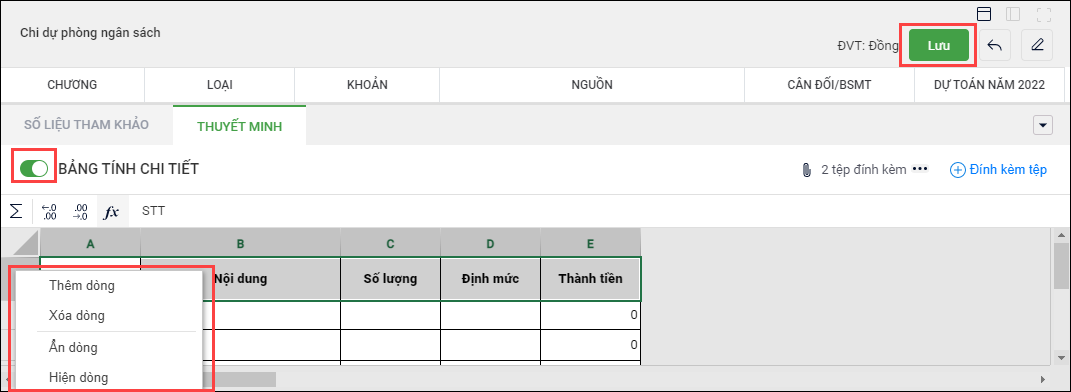Giúp đơn vị cấp xã/phường lập dự toán chi khác như Chi dự phòng ngân sách, Chi tạo nguồn thực hiện CCTL, Chi chuyển nguồn sang năm sau, Hỗ trợ các đơn vị cấp trên quản lý trong trường hợp cần thiết, Hỗ trợ các đơn vị thuộc cấp trên quản lý thực hiện nhiệm vụ theo yêu cầu, Sử dụng dự phòng NSĐP đễ hỗ trợ địa phương khác.
Xem phim hướng dẫn tại đây:
I. Lập dự toán chi khác
1. Vào menu Lập dự toán, chọn tab Lập dự toán.
2. Tại phần Chi khác, nhấn Lập.
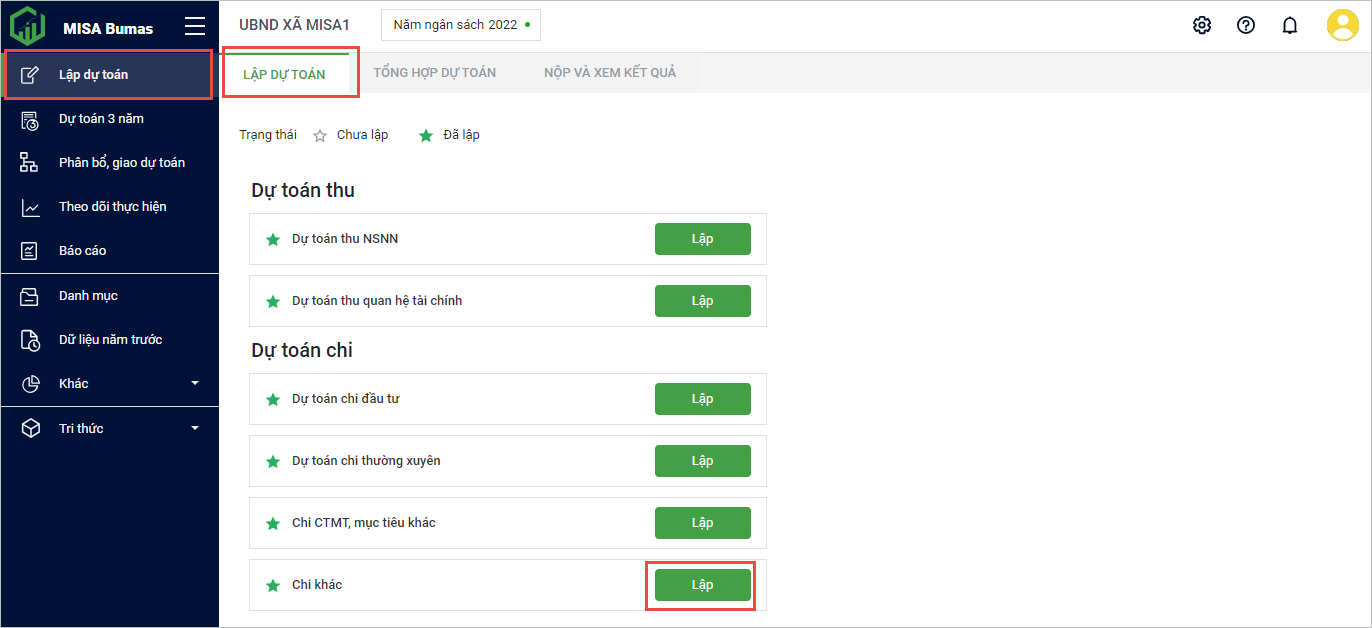
3. Phần mềm đã hiển thị sẵn các nội dung Chi khác:
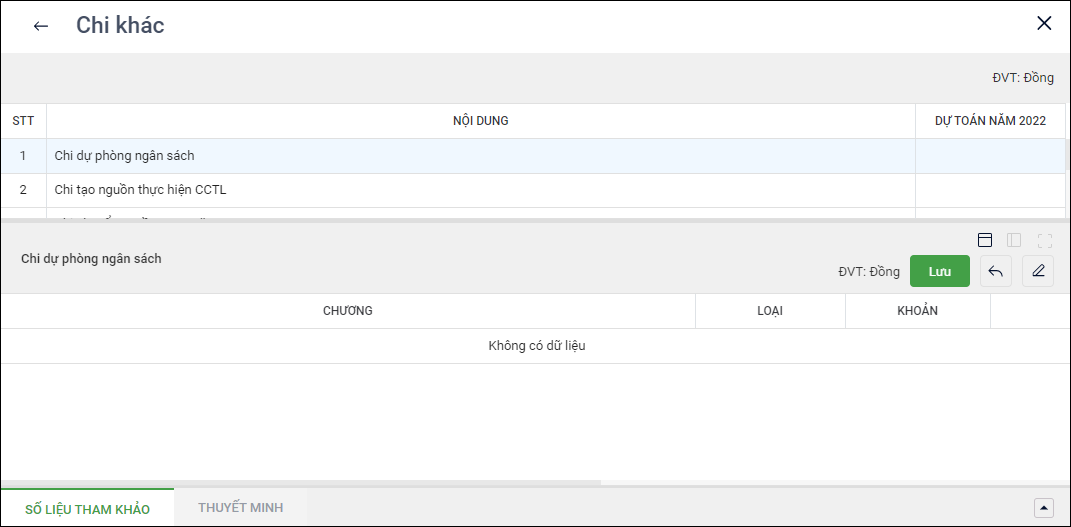
II. Các nghiệp vụ phát sinh khi lập dự toán Chi khác
1. Lập dự toán cho nội dung chi khác
- Chọn nội dung chi cần lập dự toán.
- Nhấn vào biểu tượng cây bút để lập dự toán cho nội dung chi.
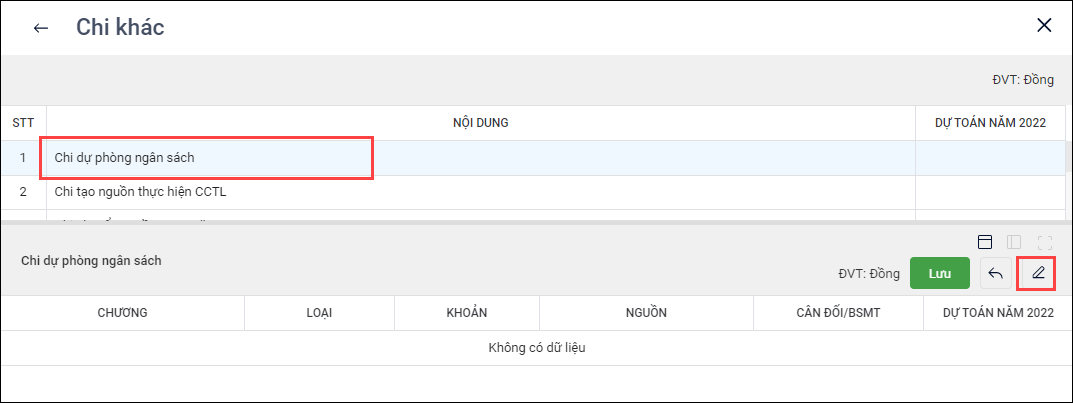
-
- Nhấn Thêm dòng.
- Chọn Chương, Loại, Khoản, Tính chất, Nguồn, Cân đối/BSMT.
- Nếu anh/chị muốn thêm một dòng chi tiết cho nội dung chi này có thể nhấn Thêm dòng hoặc Nhân bản.
- Sau đó nhấn Lưu.
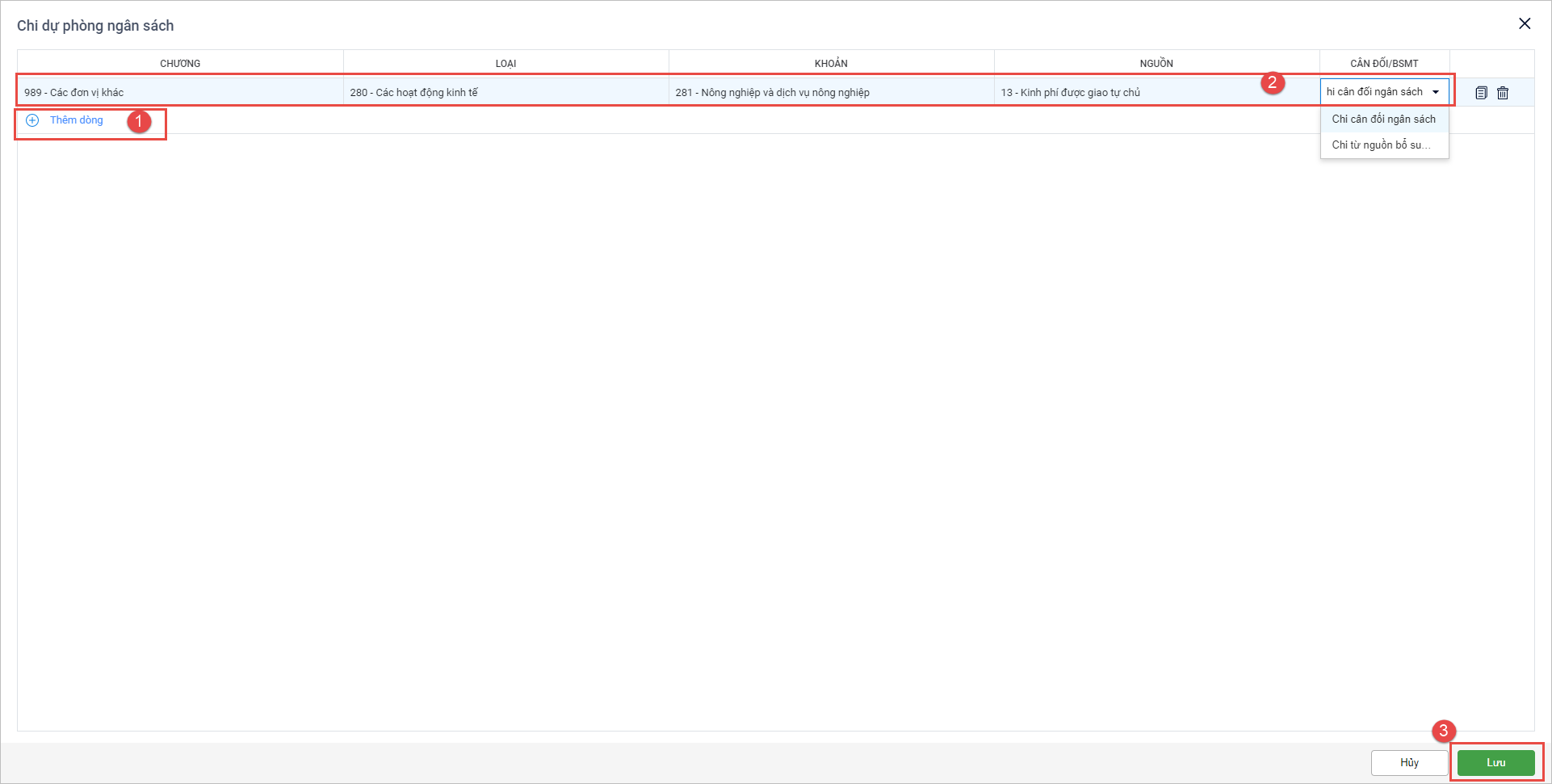
- Nhập Dự toán cho năm kế hoạch, nhấn Lưu.
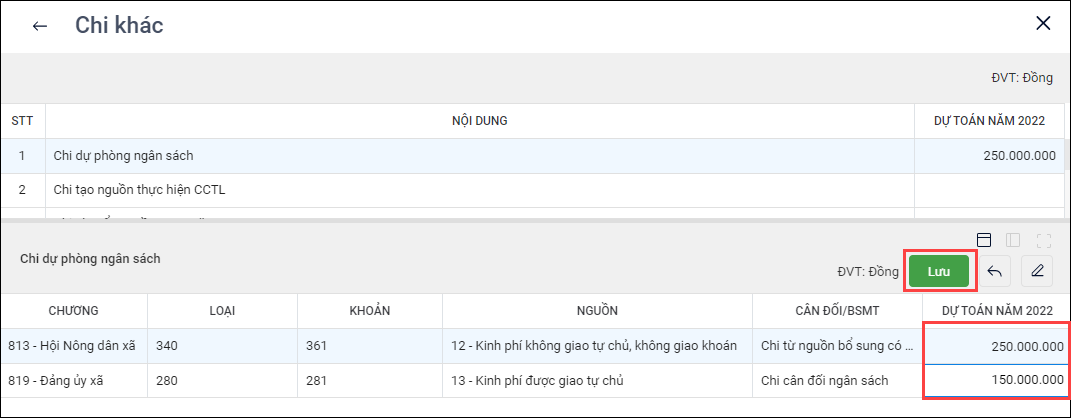
2. Xem số liệu tham khảo
- Để có căn cứ lập dự toán cho từng nhiệm vụ chi năm kế hoạch, anh/chị có thể tham khảo số liệu năm trước tại tab Số liệu tham khảo, bằng cách chọn dấu mũi tên, chọn tab Số liệu tham khảo để xem.
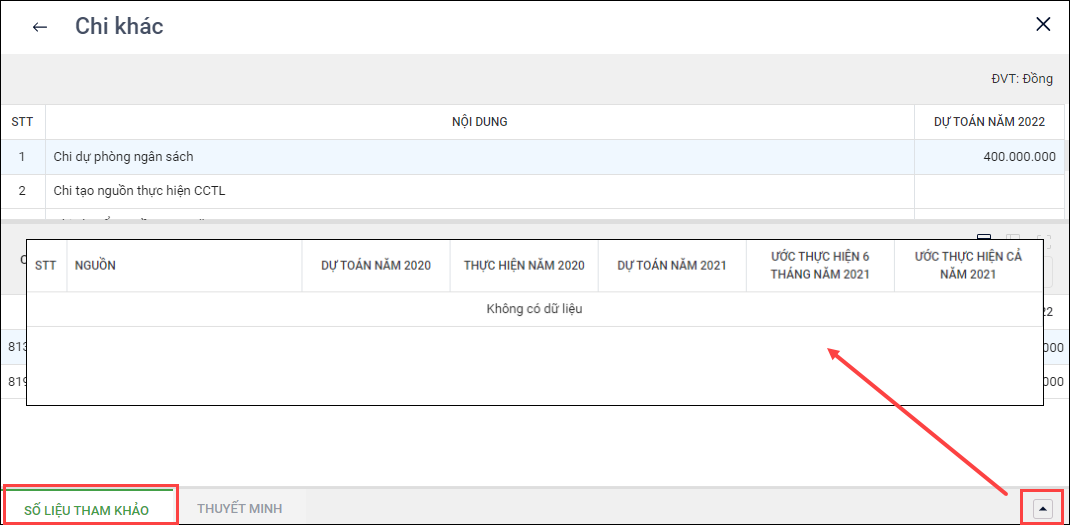
- Nếu đơn vị chưa có số liệu tham khảo năm trước, xem hướng dẫn nhập khẩu dữ liệu năm trước tại đây.
3. Để thuyết minh số liệu cho nội dung chi đang lập dự toán, anh/chị chọn Tab Thuyết minh
– Trường hợp 1: Đơn vị đã có tệp thuyết minh số liệu cho nội dung chi đang lập dự toán, ví dụ như các tệp: word, excel, powerpoint...
- Để thuyết minh số liệu cho nội dung chi, chọn tab Thuyết minh, chọn Đính kèm tệp, chọn tệp đính kèm, sau đó nhấn Lưu.
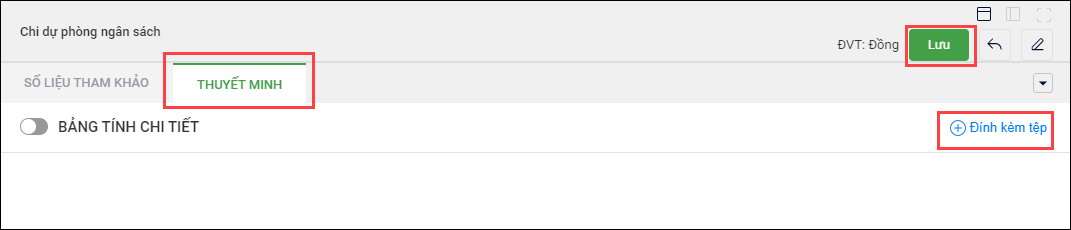
Lưu ý: Có thể đính kèm nhiều tệp, các tệp đính kèm có dung lượng <= 2MB.
- Nếu muốn xóa tệp, chọn biểu tượng ba chấm, nhấn vào dấu X để xóa tệp.
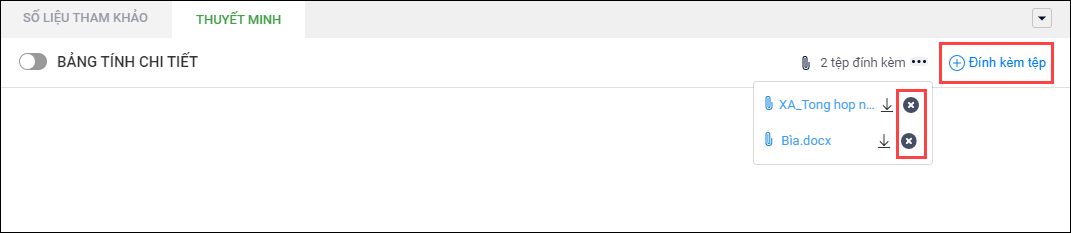
– Trường hợp 2: Đơn vị muốn thuyết minh số liệu cho nhiệm vụ chi này trực tiếp trên phần mềm.
- Chọn bật chế độ Thuyết minh.
- Phần mềm sẽ hiển thị một bảng tính excel mặc định, anh/chị nhập số liệu trực tiếp vào bảng này. Có thể nhấn chuột phải để thêm dòng, xóa dòng, ẩn/hiện dòng, sửa công thức cột thành tiền nếu muốn.
- Sau đó nhấn Lưu.